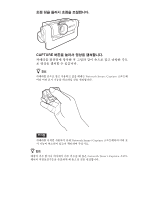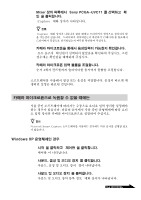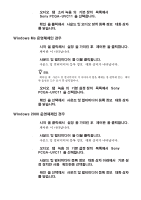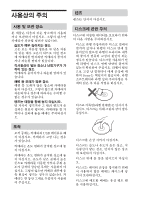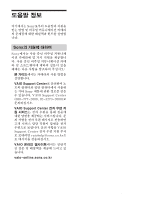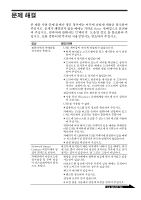Sony PCGA UVC11A Operating Instructions - Page 118
Windows Me 운영체제인 경우
 |
UPC - 027242649156
View all Sony PCGA UVC11A manuals
Add to My Manuals
Save this manual to your list of manuals |
Page 118 highlights
4 Sony PCGA-UVC11 5 Windows Me 1 2 z 힌트 3 Sony PCGA-UVC11 4 Windows 2000 1 2 3 Sony PCGA-UVC11 4 5 24 KR

24
KR
4
“
오디오
”
탭
“
소리 녹음
”
의
“
기본 장치
”
목록에서
“
Sony PCGA-UVC11
”
을 선택합니다.
5
“
확인
”
을 클릭해서
“
사운드 및 오디오 장치 등록 정보
”
대화 상자
를 닫습니다.
Windows Me 운영체제인 경우
1
“
시작
”
을 클릭해서
“
설정
”
을 가리킨 후
“
제어판
”
을 클릭합니다.
“
제어판
”
이 나타납니다.
2
“
사운드 및 멀티미디어
”
를 더블 클릭합니다.
“
사운드 및 멀티미디어 등록 정보
”
대화 상자가 나타납니다.
z
힌트
“
제어판
”
에
“
사운드 및 멀티미디어
”
가 나타나지 않을 때에는 창 왼쪽에 있는
“
제어
판 옵션을 모두 표시
”
를 클릭합니다.
3
“
오디오
”
탭
“
녹음
”
의
“
기본 설정 장치
”
목록에서
“
Sony
PCGA-UVC11
”
을 선택합니다.
4
“
확인
”
을 선택해서
“
사운드 및 멀티미디어 등록 정보
”
대화 상자
를 닫습니다.
Windows 2000 운영체제인 경우
1
“
시작
”
을 클릭해서
“
설정
”
을 가리킨 후
“
제어판
”
을 클릭합니다.
“
제어판
”
이 나타납니다.
2
“
사운드 및 멀티미디어
”
를 더블 클릭합니다.
“
사운드 및 멀티미디어 등록 정보
”
대화 상자가 나타납니다.
3
“
오디오
”
탭
“
녹음
”
의
“
기본 설정 장치
”
목록에서
“
Sony
PCGA-UVC11
”
을 선택합니다.
4
“
사운드 및 멀티미디어 등록 정보
”
대화 상자 아래에서
“
기본 설
정 장치만 사용
”
확인란을 선택합니다.
5
“
확인
”
을 선택해서
“
사운드 및 멀티미디어 등록 정보
”
대화 상자
를 닫습니다.